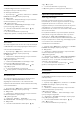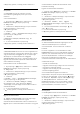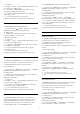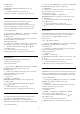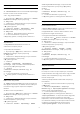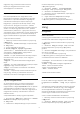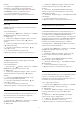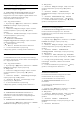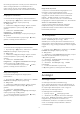operation manual
Élesség
A Képélesség beállítással a képrészletek
élességének szintjét szabályozhatja.
Az élesség beállításához…
1 - Nyomja meg a
gombot, válassza ki a Minden
beállítás lehetőséget, majd nyomja meg
az OK gombot.
2 - Válassza ki a Kép lehetőséget, majd a menübe
történő belépéshez nyomja meg
a
(jobbra) gombot.
3 - Válassza ki a Képélesség lehetőséget, majd
nyomja meg a (jobbra) gombot.
4 - Az érték módosításához használja a
(fel)
vagy
(le) nyilat.
5 - A menü bezárásához nyomja meg
a
(balra) gombot, szükség esetén többször is.
3D képbeállítások
3D kontraszt
3D-s kép megtekintése során a 3D-s kép kontrasztját
a 3D kontraszt lehetőség segítségével állíthatja be.
A 3D kontraszt beállításához...
1 - Nyomja meg a
gombot, válassza ki a Minden
beállítás lehetőséget, majd nyomja meg
az OK gombot.
2 - Válassza ki a Kép lehetőséget, majd a menübe
történő belépéshez nyomja meg
a
(jobbra) gombot.
3 - Válassza a 3D kontraszt lehetőséget, majd
nyomja meg a
(jobbra) gombot.
4 - Az érték módosításához használja a
(fel)
vagy
(le) nyilat.
5 - A menü bezárásához nyomja meg
a
(balra) gombot, szükség esetén többször is.
3D videokontraszt
3D-s képek megtekintése során a videokontraszt
tartományát a 3D videokontraszt funkció
segítségével csökkentheti. A 3D videokontraszt
tapasztalt felhasználóknak szánt beállítási lehetőség.
A szint beállításához…
1 - Nyomja meg a
gombot, válassza ki a Minden
beállítás lehetőséget, majd nyomja meg
az OK gombot.
2 - Válassza ki a Kép lehetőséget, majd a menübe
történő belépéshez nyomja meg
a
(jobbra) gombot.
3 - Válassza a Javított > Kontraszt >
3D videokontraszt lehetőséget, majd nyomja meg
az OK gombot.
4 - Az érték módosításához használja a
(fel)
vagy
(le) nyilat.
5 - A menü bezárásához nyomja meg
a
(balra) gombot, szükség esetén többször is.
Speciális képbeállítások
Játék vagy számítógép
Készülék csatlakoztatása esetén a TV felismeri a
készülékfaját, és minden egyes készüléknek ad egy
megfelelő típusnevet. Ha szeretné, ezt a nevet
megváltoztathatja. Ha a készülék típusneve helyesen
van beállítva, a TV automatikusan az ideális TV-
beállításokra vált, amikor erre a készülékre kapcsolnak
át a Forrás menüben.
Ha a játékkonzolba Blu-ray lemezlejátszót építettek,
előfordulhat, hogy már beállította a Blu-ray lemez
típusnevét. A Játék vagy számítógép opcióval
manuálisan is átválthat a játék ideális beállításaira. Ne
felejtse el kikapcsolni a Játék vagy számítógép opciót
a TV-nézésre való visszatéréskor.
A beállítás kézi átváltásához…
1 - Nyomja meg a
gombot, válassza ki a Minden
beállítás lehetőséget, majd nyomja meg
az OK gombot.
2 - Válassza ki a Kép lehetőséget, majd a menübe
történő belépéshez nyomja meg
a
(jobbra) gombot.
3 - Válassza ki a Javított > Játék vagy számítógép
lehetőséget, majd válassza ki a használni kívánt
eszköztípust. A TV-re történő visszakapcsoláshoz
válassza a Ki lehetőséget.
4 - A menü bezárásához nyomja meg a
(balra)
gombot, szükség esetén többször is.
Színbeállítások
Színárnyalat
Az Árnyalat beállítással a képrészletek árnyalatát
szabályozhatja.
Az árnyalat beállításához…
1 - Nyomja meg a
gombot, válassza ki a Minden
beállítás lehetőséget, majd nyomja meg
az OK gombot.
2 - Válassza ki a Kép lehetőséget, majd a menübe
történő belépéshez nyomja meg
a
(jobbra) gombot.
3 - Válassza a Javított > Szín lehetőséget, majd
nyomja meg az OK gombot.
4 - Válassza az Árnyalat lehetőséget, majd nyomja
meg a
(jobbra) gombot.
5 - Az érték módosításához használja a
(fel)
vagy
(le) nyilat.
6 - A menü bezárásához nyomja meg
51